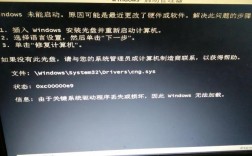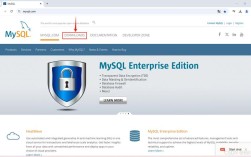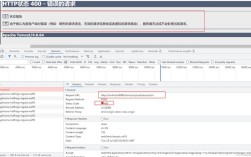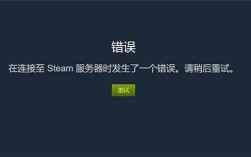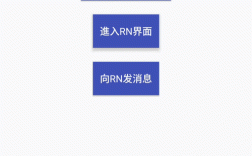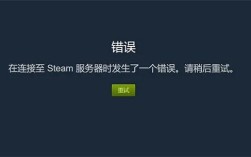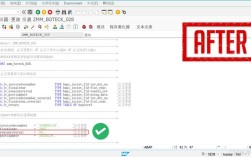在安装Python时,可能会遇到多种错误,以下是一些常见错误的解决方法:
1、安装包下载失败:
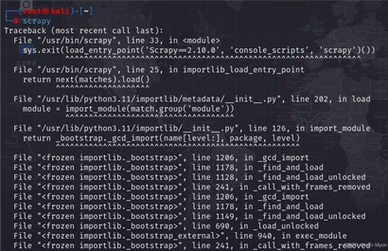
检查网络连接是否稳定,尝试重新连接或切换至其他网络环境。
如果使用的是官方安装包,可以尝试更换为其他可靠的镜像源进行下载。
若网络条件不佳,考虑使用离线安装包进行安装。
2、安装程序无法运行:
确保下载的安装程序文件完整无损,可以尝试重新下载并验证文件完整性。
在Windows系统中,右键点击安装程序,选择“以管理员身份运行”以确保有足够的权限进行安装。
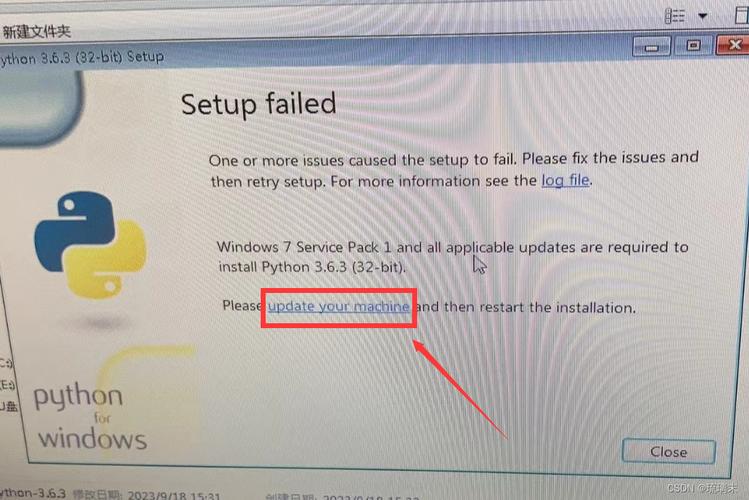
检查操作系统与安装的Python版本是否兼容,某些旧版本的操作系统可能不支持最新版本的Python。
3、安装过程中报错:
尝试重新安装Python,可能是由于安装包损坏或安装过程中出现问题导致的错误。
某些错误可能是由于缺少必要的依赖项导致的,可以查阅相关文档并使用包管理工具进行安装。
检查并确认Python的安装路径已正确添加到系统环境变量中。
4、安装完成后无法运行Python:
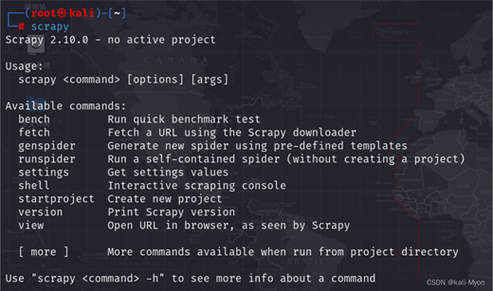
确保Python的安装路径已正确添加到系统环境变量中。
在命令行中输入python或python3,查看是否能够正确运行Python解释器,如果无法运行,可能是Python安装存在问题,可以尝试重新安装。
5、路径选择问题:
避免将Python安装在C盘、中文路径或包含特殊符号的路径下,这可能会导致安装后无法正常运行。
6、系统兼容性问题:
确保操作系统满足Python版本的最低要求,某些较新版本的Python需要至少Windows 8.1或Windows Server 2012操作系统才能安装。
7、环境变量配置问题:
如果安装后在命令行中输入python提示找不到命令,可能是因为环境变量未配置正确,需要将Python的安装路径添加到系统环境变量中。
8、已安装旧版本:
如果系统中已经安装了旧版本的Python,可能会导致新版本安装失败或出现冲突,建议先卸载旧版本再尝试安装新版本。
9、使用管理员权限:
在某些情况下,即使关闭了杀毒软件,也需要确保使用管理员权限来运行安装程序。
10、特定错误代码处理:
对于特定的错误代码,如0x80070643,可能是因为误删了C盘某个重要文件导致的,可以尝试清理系统垃圾文件或重装系统来解决。
以下是两个关于Python安装常见问题的FAQs:
1、Q: 为什么Python安装时会提示“发生严重错误”?
A: 这种错误通常发生在尝试在不支持的操作系统上安装较新版本的Python时,确保你的操作系统满足Python版本的最低要求,或者尝试在一个支持的操作系统上安装。
2、Q: Python安装后在命令行中输入python提示找不到命令怎么办?
A: 这种情况通常是因为Python的安装路径没有正确添加到系统环境变量中,你需要找到Python的安装位置,并将其复制到系统环境变量中,在Windows系统中,可以通过“计算机属性” > “高级设置” > “环境变量”来添加;在Linux系统中,可以在.bashrc或.bash_profile文件中添加。
Python安装过程中可能会遇到多种错误,但大多数都可以通过检查网络连接、确保安装程序完整性、使用管理员权限运行、检查系统兼容性和正确配置环境变量等方法来解决,如果在安装过程中遇到特定错误,可以查阅官方文档或搜索相关教程寻求帮助。